Напоследък серия от книги и филми за магьосника Хари Потър станаха доста популярни, в резултат на което така активно се развива така нареченото фен изкуство, един от клоновете на който е рисунката на този герой.
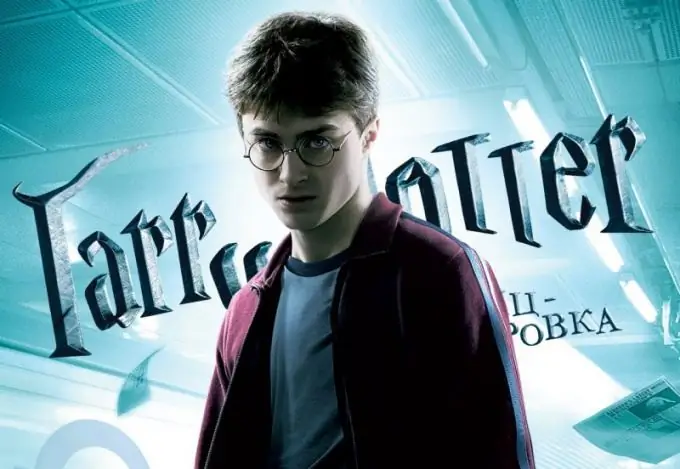
Инструкции
Етап 1
За да нарисувате любимия си герой, стартирайте всеки графичен редактор, например Adobe Photoshop. Използвайте всяка снимка на Хари Потър. Изрежете този герой и го изнесете отпред. Добавете малко яркост към фрагмента с героя, придавайки му постер. Направете копие на картината и намалете непрозрачността на слоя до 50%. Направете друго копие и го преместете нагоре в същия режим. Всички слоеве трябва да бъдат обединени и настройките да бъдат приложени отново.
Стъпка 2
След това работете с фона. Направете копие на слоя. Изтрийте долния слой и оставете само горния - небето. Копирайте парчето небе и го размажете. След това влезте в режим Layers. Обединете всички съществуващи фонови слоеве, изберете Хари и нарисувайте фона. Дайте на небето следния цвят # 011E36. Оцветете земята с # 64783F и добавете # D4DAD6 към сградата и парче небе. Използвайте инструмента за размазване на всички графики. След това обединете слоевете боя.
Стъпка 3
След това направете копие на фона и изберете # D4DAD6 цвят в палитрата и # 011E36 като допълнителен цвят. Приложете приставката Цвят от раздела Ефекти. Изберете отново Хари Потър и преминете към цветния фон в горната част. Направете дупка в него с помощта на обикновена гума. Приложете приставката към получената дупка и Blur Tool към слоя. Направете копие на слоя и го настройте да се умножава, за да придадете на вашата картина известна яркост. Изтрийте всички излишни в долната част. След това около Хари ще се появят лъчи.
Стъпка 4
Направете копие на слоя на самия знак и приложете към копието приставката, която сте използвали за създаване на фон и лъчи по-рано, но променете някои настройки. Изберете други бои от палитрата. "Изрежете" областите на пръчката, ръцете и лицето. Създайте още един слой отгоре и маркирайте с цвят #FOFAFF. След това изтеглете специален клипарт под формата на светеща линия (клипартите могат да бъдат намерени на всеки сайт за обучение на Adobe Photoshop). Поставете го в режим на припокриване на екрана, както следва: краят трябва да се подреди с магическата пръчка. Обединете слоевете с Хари и фона. Оставете небето с лъчи и линии. Създайте черна рамка и направете лъчи.






